随着科技的不断发展,越来越多的人开始使用U盘进行操作系统的安装。本文将为大家介绍如何使用操作系统装U盘进行安装,帮助读者轻松学会这一技巧。
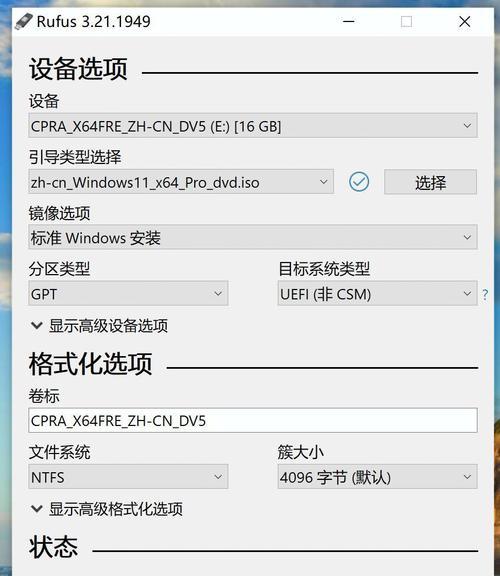
准备工作
在进行操作系统U盘安装之前,首先要确保已经准备好了一台可用的电脑和一个空白的U盘。同时,还需要下载好所需的操作系统镜像文件并保存到电脑中。
选择合适的工具
接下来,需要选择一个合适的工具来将操作系统镜像文件写入U盘中。常见的工具有Rufus、WinToUSB等,根据自己的需求选择一个适合的工具进行安装。
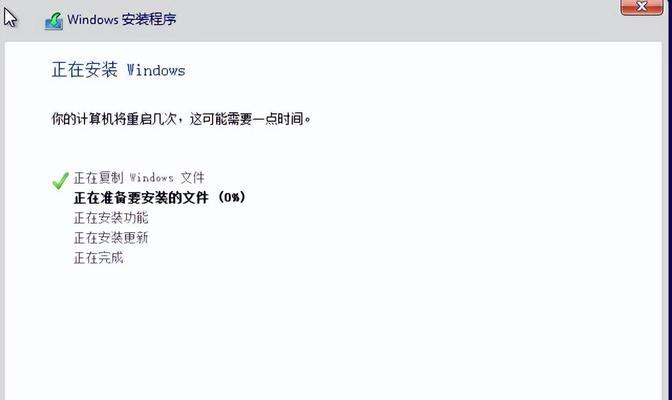
插入U盘并打开工具
将空白U盘插入电脑的USB接口后,打开所选的工具。在工具界面上,可以选择U盘的目标设备,通常是通过选择U盘的名称来确认。
选择操作系统镜像文件
在工具界面上找到“选择镜像文件”的选项,点击后会弹出文件浏览器窗口。通过浏览文件夹并选择操作系统镜像文件来导入。
选择U盘引导方式
根据自己的需求,选择适合的U盘引导方式。常见的有UEFI引导和Legacy引导,具体选择哪一种取决于你的电脑支持的引导方式。

设置分区和格式化选项
在工具界面上,可以设置分区和格式化选项。如果是全新U盘,可以选择默认的分区和格式化选项;如果是已使用过的U盘,可以选择重新分区和格式化。
开始写入操作系统镜像文件
在确认所有设置无误后,点击工具界面上的“开始”或“写入”按钮,开始将操作系统镜像文件写入U盘。这个过程可能需要一些时间,请耐心等待。
安装操作系统
写入完成后,将U盘插入你想要安装操作系统的电脑中,并重启电脑。根据电脑的设置,在开机时按下相应的按键进入引导菜单,并选择U盘作为启动设备。
按照提示完成安装
根据操作系统安装界面上的提示,进行相应的操作,如选择安装目标磁盘、输入许可证密钥等,直到完成操作系统的安装。
升级和设置
安装完成后,可以根据需要进行系统升级和个性化设置,如安装驱动程序、更改主题、设置网络连接等。
备份U盘
操作系统装U盘安装完成后,可以将U盘作为备份。将操作系统镜像文件和所需的工具都存放在U盘中,以备将来再次进行安装或修复。
注意事项
在操作系统U盘安装过程中,要注意保护好U盘和电脑的安全。避免在未知来源下载操作系统镜像文件,同时定期备份重要的文件。
常见问题解答
在操作系统U盘安装的过程中,可能会遇到一些常见问题,如无法识别U盘、安装过程中出现错误等。建议查阅相关的教程或咨询专业人士进行解决。
推荐阅读
除了使用U盘进行操作系统安装,还有其他安装方式,如光盘、网络安装等。推荐读者进一步了解这些安装方式,以便根据实际需求选择最适合的方法。
通过本文的介绍,相信读者已经学会了如何使用操作系统装U盘进行安装。希望读者能够顺利完成操作系统的安装,享受到更好的计算机使用体验。
使用操作系统装U盘进行安装是一项非常方便和实用的技巧。通过正确的步骤和工具选择,读者可以轻松完成操作系统的安装,为自己的电脑带来全新的体验。同时,在使用过程中要注意保护好U盘和电脑的安全,避免造成数据丢失或安全问题。希望本文对读者有所帮助,祝愿大家成功安装自己的操作系统。

介绍:随着技术的不断发展,越来越多的人选择使用U盘来启动IS...

SurfaceBook作为微软旗下的高端笔记本电脑,备受用户喜爱。然...

在如今数码相机市场的竞争中,索尼A35作为一款中级单反相机备受关注。...

在计算机使用过程中,主板BIOS(BasicInputOutputS...

在我们使用电脑时,经常会遇到一些想要截屏保存的情况,但是一般的截屏功...